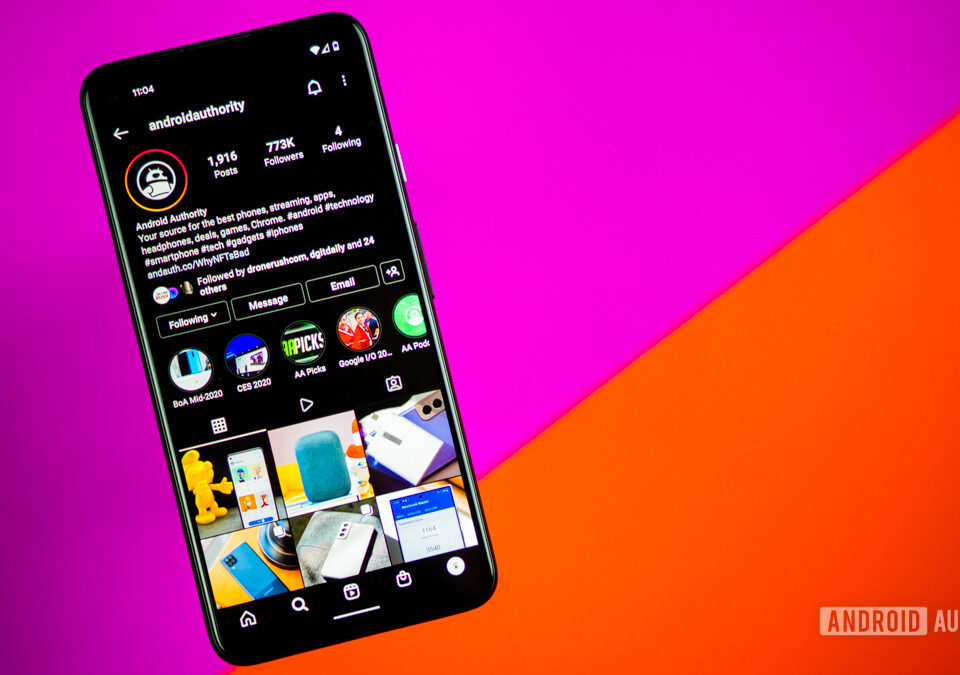¿Instagram no funciona? ¡Aquí hay algunas cosas que puedes probar!

Instagram ahora puede verificar tu edad con tu rostro con nueva tecnología de IA
19 septiembre, 2022
Cómo restablecer dispositivos Alexa: Echo, Echo Dot y más
19 septiembre, 2022¿Instagram no funciona? ¡Aquí hay algunas cosas que puedes probar!


Instagram es una de las plataformas de redes sociales más populares a nivel mundial, pero puede ser una experiencia frustrante cuando no funciona. Los servidores son generalmente confiables, pero reunimos una lista de formas de solucionar esos desafortunados sucesos cuando Instagram no funciona. Siga la guía de solución de problemas a continuación para solucionar cualquier problema de Instagram que pueda estar experimentando.
Nota del editor: todas las instrucciones de esta publicación se compilaron con un Pixel 4a 5G con Android 12 y la versión de la aplicación Instagram Android 234.0.0.19.113. Con eso en mente, algunos de los pasos a continuación pueden ser ligeramente diferentes según el dispositivo y la versión de Instagram que estés usando.
Al registrarte, aceptas nuestrosPolítica de privacidady los usuarios europeos aceptan la política de transferencia de datos.
Comprobar si Instagram está caído
Puede que no seas el único que tiene problemas con Instagram que no funciona. Una de las primeras cosas que debe verificar es si Instagram, en general, está caído. Puede verificar si Instagram está caído usando Down Detector, un sitio que rastrea todo tipo de servicios y le dice si están caídos o no.
Simplemente vaya a la página de Instagram de Down Detector y el sitio le dirá si Instagram tiene problemas o no. Incluso tienen un Love Outage Map para verificar los problemas locales.
Cerrar y volver a abrir Instagram
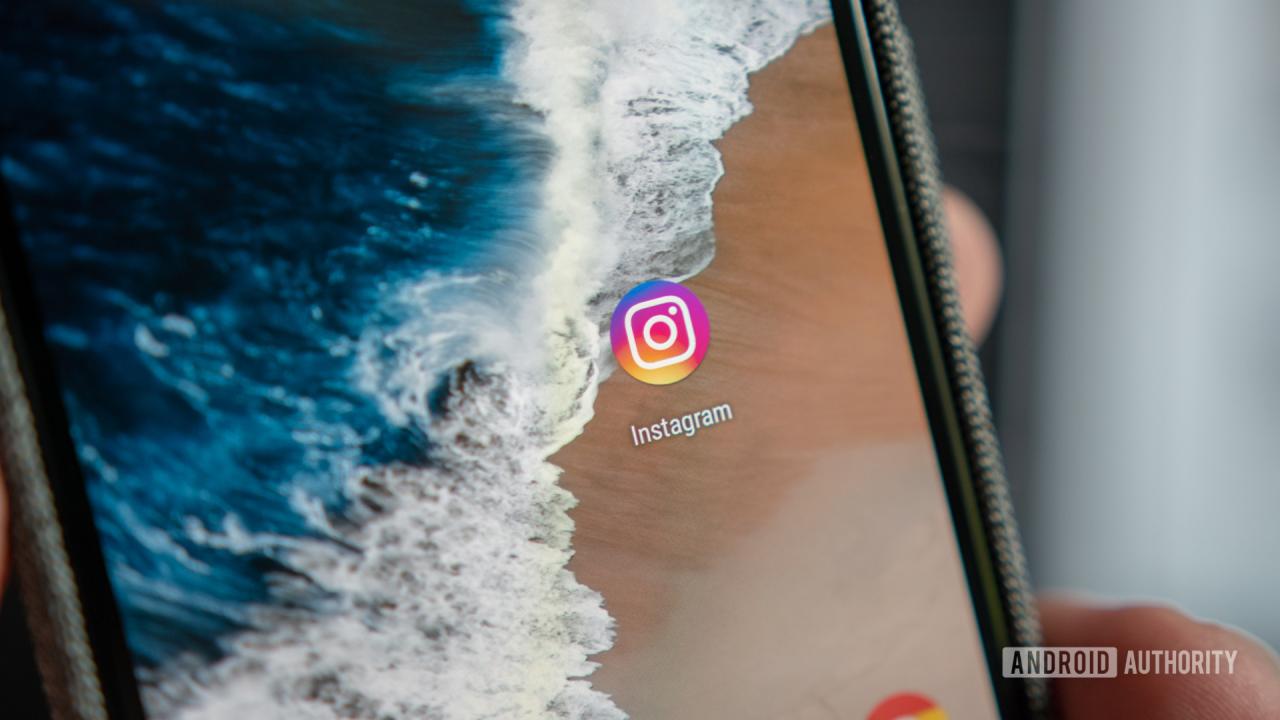
Si Instagram no tiene problemas generales, entonces el problema podría surgir de una discrepancia de software. Intente cerrar la aplicación de Instagram y volver a abrirla. También puede intentar cerrar sesión y volver a iniciar sesión. Además, vale la pena intentar desinstalar completamente la aplicación e instalarla desde Google Play Store. Una de estas acciones podría volver a poner todos los engranajes en su lugar y poner todo en orden nuevamente.
Buscar actualizaciones
Ejecutar una versión anterior de una aplicación no suele ser un problema, pero puede traer problemas, especialmente cuando se implementan cambios significativos. Vaya a Google Play Store y vea si hay actualizaciones para Instagram . ¡Obtén la última versión e inténtalo de nuevo!
Cómo actualizar Instagram desde Google Play Store:
- Abre Google Play Store .
- Busca «Instagram».
- Toque en la página de Instagram .
- Si hay una actualización disponible, verá un botón Actualizar . De lo contrario, dirá Abierto .
- Toca Actualizar si está disponible.
Lea también: Cómo actualizar aplicaciones en Google Play Store
También podría ayudar a actualizar su teléfono. Las versiones más nuevas de Android a menudo corrigen errores y otros problemas de software. También puede intentar actualizar el navegador que está usando, si está tratando de usar Instagram desde una computadora.
Cómo buscar actualizaciones de Android:
- Abra la aplicación Configuración .
- Entra en Sistema .
- Toca Actualización del sistema .
- Seleccione Buscar actualizaciones .
- Siga las instrucciones para actualizar su teléfono.
¡Reinicia tu teléfono!
A menudo parece una sugerencia tonta, pero por alguna razón, algo tan simple como reiniciar el teléfono generalmente puede hacer que todo vuelva a funcionar. ¡Darle una oportunidad! Simplemente reinicie el teléfono y vuelva a intentarlo.
Cómo reiniciar un teléfono Android:
- Mantenga presionado el botón de encendido .
- Toca Reiniciar .
revisa tu internet

Existe la posibilidad de que su conexión a Internet sea la culpable. Una forma rápida de verificar esto es probar otra aplicación que use Internet o abrir el navegador e iniciar cualquier sitio web. Si nada más funciona, es probable que el problema no sea Instagram, sino sus datos.
Si está utilizando una conexión celular, intente cambiar a Wi-Fi. Del mismo modo, muévase a los datos si está usando Wi-Fi. Intente acercarse al enrutador, o puede intentar reiniciarlo. Además, asegúrese de apagar la VPN , si está usando una.
Si está utilizando datos móviles, es posible que desee ver si su conexión de datos está activada:
- Abra la aplicación Configuración .
- Entra en Red e Internet .
- Seleccione SIM .
- Activa los datos móviles .
- Si está fuera de su país o cobertura de red, también active Roaming (esto puede generar cargos adicionales).
Más: Qué hacer si su teléfono no se conecta a Wi-Fi
Activa los permisos de la aplicación
A veces, las aplicaciones funcionan mal porque no les permitimos acceder a ciertas funciones del teléfono. Mire los permisos de la aplicación para ver si este puede ser el caso de Instagram en su dispositivo.
Cómo habilitar los permisos de Instagram:
- Abra la aplicación Configuración .
- Entra en Aplicaciones .
- Toca Ver todas las aplicaciones .
- Encuentra Instagram y tócalo.
- Seleccione Permisos .
- En No permitido , vaya a cada sección y concédale acceso.
Borrar el caché
El caché generalmente es bueno, ya que almacena datos de uso común en su teléfono y los extrae localmente cuando es necesario, en lugar de descargarlos cada vez. Esto hace que su experiencia sea mucho más rápida, pero el caché también puede corromperse y causar problemas. Es bueno darle un comienzo limpio de vez en cuando.
Borrar caché en Android:
- Abra la aplicación Configuración .
- Entra en Aplicaciones .
- Busque la aplicación de Instagram en Ver todas las aplicaciones .
- Toca Almacenamiento y caché .
- Presiona Borrar caché .
- También puede seleccionar Borrar almacenamiento para un comienzo limpio.
Siguiente: Forzar detención y borrar caché explicado
¿No puedes seguir a más personas?
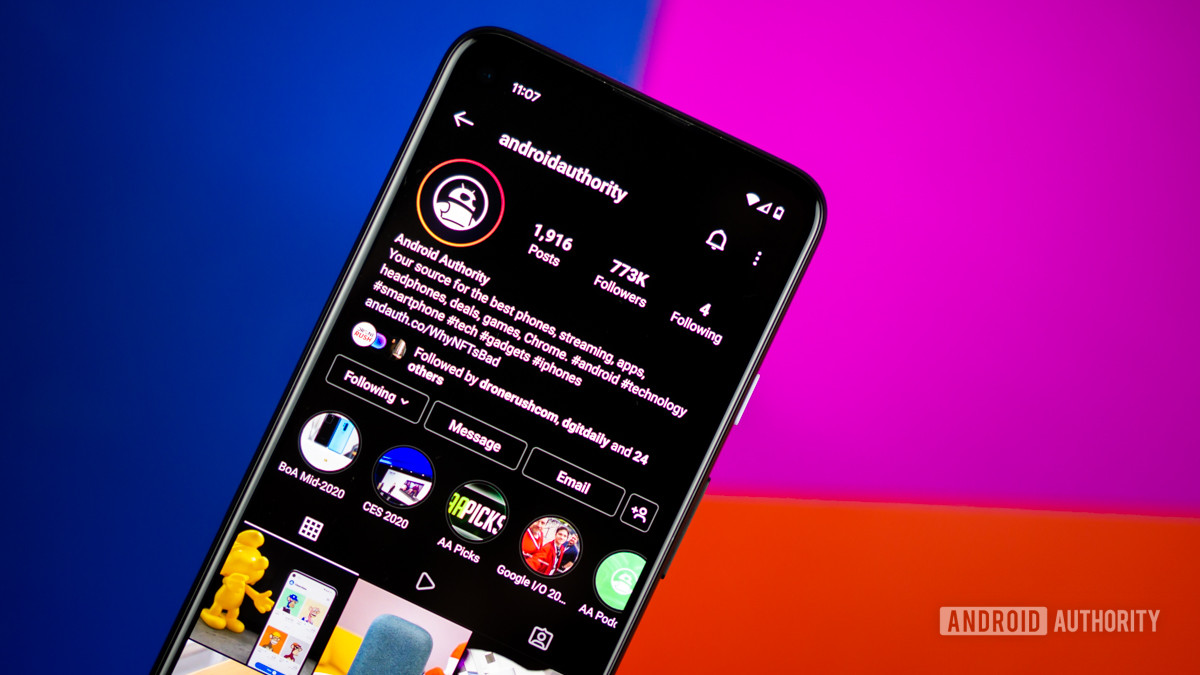
Puede encontrar muchos problemas al usar Instagram, pero este es especialmente común entre los usuarios intensivos. ¿De repente no puedes seguir a gente nueva? Es posible que te hayas encontrado con un mensaje de error que dice: «No puedes seguir a más personas». Esto no es un problema con Instagram, sino una limitación. Resulta que estamos limitados a seguir hasta 7500 personas. La única solución es dejar de seguir algunas cuentas de Instagram.
Cómo dejar de seguir a personas en Instagram:
- Abre la aplicación de Instagram .
- Toca tu imagen de perfil en la esquina inferior derecha.
- Entrarás en tu perfil, donde verás cuántas personas estás siguiendo en la esquina superior derecha. Toca donde dice Siguiendo .
- Revise su lista de contactos y toque el botón Siguiendo junto a sus perfiles, y se convertirá en Seguir . Esto significa que ya no los estás siguiendo.
Siguiente: Cómo mejorar tu juego de Instagram para obtener más seguidores
Si aún no puede hacer que Instagram funcione, le recomendamos que busque en su centro de ayuda. También puede informar un problema desde la aplicación yendo a Perfil > botón de menú de tres líneas > Configuración > Ayuda > Informar de un problema .